 系统安装教程
系统安装教程
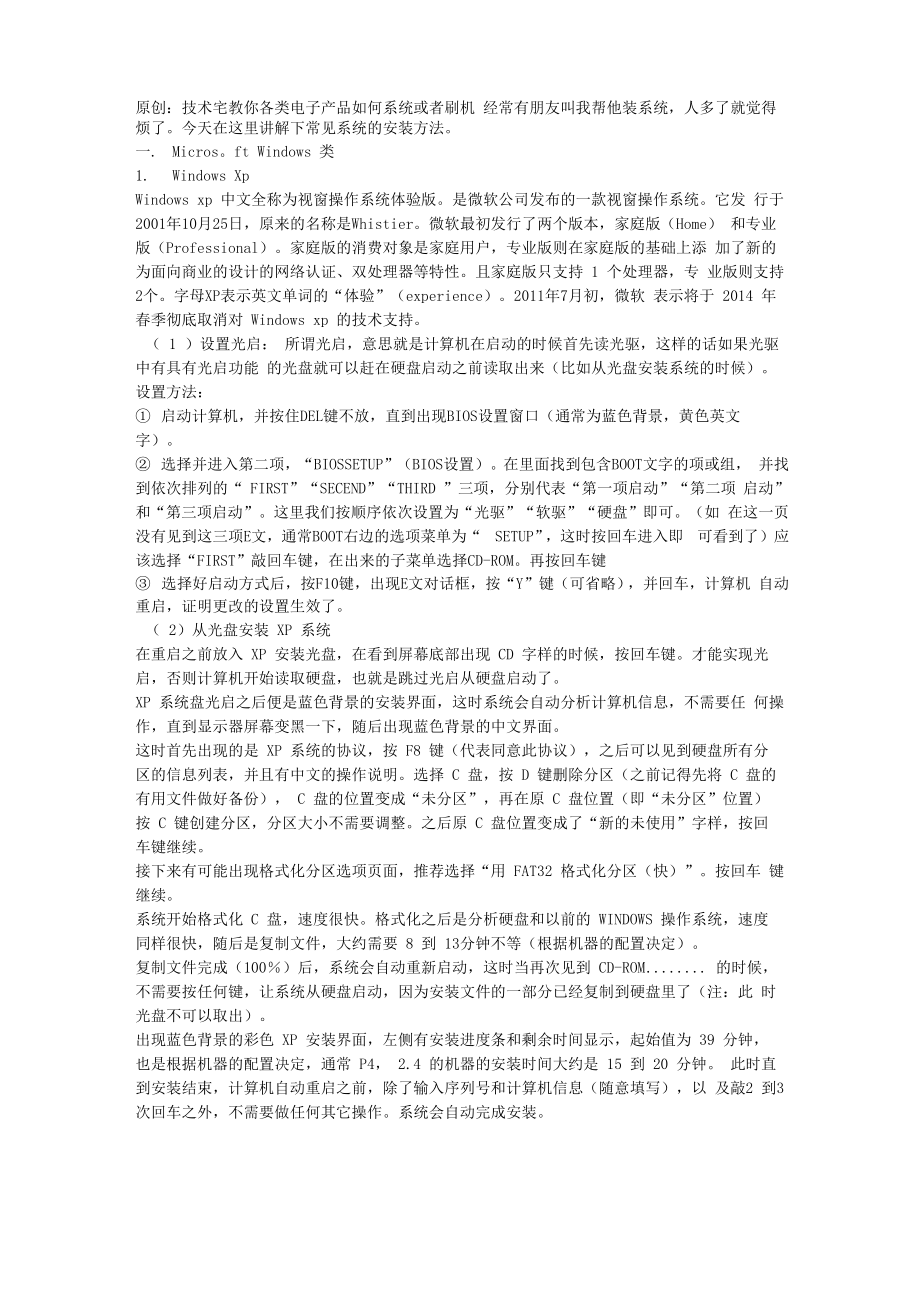


《系统安装教程》由会员分享,可在线阅读,更多相关《系统安装教程(5页珍藏版)》请在装配图网上搜索。
1、原创:技术宅教你各类电子产品如何系统或者刷机 经常有朋友叫我帮他装系统,人多了就觉得烦了。今天在这里讲解下常见系统的安装方法。一. Micros。ft Windows 类1. Windows XpWindows xp 中文全称为视窗操作系统体验版。是微软公司发布的一款视窗操作系统。它发 行于2001年10月25日,原来的名称是Whistier。微软最初发行了两个版本,家庭版(Home) 和专业版(Professional)。家庭版的消费对象是家庭用户,专业版则在家庭版的基础上添 加了新的为面向商业的设计的网络认证、双处理器等特性。且家庭版只支持 1 个处理器,专 业版则支持2个。字母XP表示英
2、文单词的“体验”(experience)。2011年7月初,微软 表示将于 2014 年春季彻底取消对 Windows xp 的技术支持。( 1 )设置光启: 所谓光启,意思就是计算机在启动的时候首先读光驱,这样的话如果光驱中有具有光启功能 的光盘就可以赶在硬盘启动之前读取出来(比如从光盘安装系统的时候)。设置方法: 启动计算机,并按住DEL键不放,直到出现BIOS设置窗口(通常为蓝色背景,黄色英文 字)。 选择并进入第二项,“BIOSSETUP”(BIOS设置)。在里面找到包含BOOT文字的项或组, 并找到依次排列的“ FIRST”“SECEND”“THIRD ”三项,分别代表“第一项启动”
3、“第二项 启动”和“第三项启动”。这里我们按顺序依次设置为“光驱”“软驱”“硬盘”即可。(如 在这一页没有见到这三项E文,通常BOOT右边的选项菜单为“ SETUP”,这时按回车进入即 可看到了)应该选择“FIRST”敲回车键,在出来的子菜单选择CD-ROM。再按回车键 选择好启动方式后,按F10键,出现E文对话框,按“Y”键(可省略),并回车,计算机 自动重启,证明更改的设置生效了。( 2)从光盘安装 XP 系统在重启之前放入 XP 安装光盘,在看到屏幕底部出现 CD 字样的时候,按回车键。才能实现光 启,否则计算机开始读取硬盘,也就是跳过光启从硬盘启动了。XP 系统盘光启之后便是蓝色背景的
4、安装界面,这时系统会自动分析计算机信息,不需要任 何操作,直到显示器屏幕变黑一下,随后出现蓝色背景的中文界面。这时首先出现的是 XP 系统的协议,按 F8 键(代表同意此协议),之后可以见到硬盘所有分 区的信息列表,并且有中文的操作说明。选择 C 盘,按 D 键删除分区(之前记得先将 C 盘的 有用文件做好备份), C 盘的位置变成“未分区”,再在原 C 盘位置(即“未分区”位置) 按 C 键创建分区,分区大小不需要调整。之后原 C 盘位置变成了“新的未使用”字样,按回 车键继续。接下来有可能出现格式化分区选项页面,推荐选择“用 FAT32 格式化分区(快)”。按回车 键继续。系统开始格式化
5、C 盘,速度很快。格式化之后是分析硬盘和以前的 WINDOWS 操作系统,速度 同样很快,随后是复制文件,大约需要 8 到 13分钟不等(根据机器的配置决定)。复制文件完成(100)后,系统会自动重新启动,这时当再次见到 CD-ROM 的时候,不需要按任何键,让系统从硬盘启动,因为安装文件的一部分已经复制到硬盘里了(注:此 时光盘不可以取出)。出现蓝色背景的彩色 XP 安装界面,左侧有安装进度条和剩余时间显示,起始值为 39 分钟, 也是根据机器的配置决定,通常 P4, 2.4 的机器的安装时间大约是 15 到 20 分钟。 此时直到安装结束,计算机自动重启之前,除了输入序列号和计算机信息(随
6、意填写),以 及敲2 到3次回车之外,不需要做任何其它操作。系统会自动完成安装。2. Windows 7/VistaWindows 7是由微软公司(Microsoft)开发的操作系统,核心版本号为Windows NT 6.1。Windows 7 可供家庭及商业工作环境、笔记本电脑、平板电脑、多媒体中心等使用。Windows Vista 为微软 Windows 系列操作系统的一个版本,其内核版本号为 Windows NT 6.0,该系统相对 Windows XP, 内核几乎全部重写,带来了大量的新功能。此系统前身为Windows Longhorn 。 2005 年 7 月 22 日,微软宣布 W
7、indows Vista 为这款新操作系统的名 字。微软于2006年11月2日完成RTM版本,向OEM和企业用户发布。2007年1月30 日,正式向普通用户出售。这是 Windows 历史上间隔时间最久的一次发布。(1) 装入win7 (Vista)安装盘( 2) 选择安装语言格式,弹出对话框。无需改动,直接点击“下一步”。( 3) 准备安装。点击“现在安装”。( 4) 安装程序启动,稍等片刻。( 5 ) 许可协议。勾选“我接受许可条款”复选框,点击“下一步”。(6) 选择安装类型。如果是系统崩溃重装系统,请点击“自定义(高级)”;如果想升 级为Win7(Vista),请点击“升级”。( 7)
8、 选择安装盘。(8) 点击“下一步”,出现界面。这时就开始了安装,整个过程大约需要1020分钟(这 取决于你的 C 盘大小及计算机配置)。( 9 ) 安装完成,启动系统服务。( 10 ) 安装完成,即将重新启动。( 11 ) 重新启动。(12) 重新启动之后,即可看到win7(Vista)的启动画面。别着急,安装还没完成哦!(13) 安装程序检查系统配置、性能,这个过程会持续10分钟。( 14) 输入个人信息。( 15 ) 为自己的电脑设置密码( 16) 输入产品密钥并激活。(17) 询问是否开启自动更新。建议选“以后询问我”。( 18 ) 调整日期、时间。建议不要调整。(19) 配置网络。请
9、根据网络的实际安全性选择。如果安装时计算机未联网,则不会出现 此对话框。(20) W i n7 ( V i s t a )正在根据您的设置配置系统,这个过程会持续5 分钟。然后,就可以 享受到win7 (Vista)带给你的无限体验啦!注意事项在安装前,上网搜一下win7(Vista)激活码,输进去,这些激活码肯定是被微软 封杀了,但是如果不输,你就没法继续安装。安装后,用win7(Vista)激活工具 激活。 选“以后询问我”,安装完之后,会询问你是否开启更新,选“否”。然后安装一 个电脑维护软件,用这个软件打补丁,否则容易中微软在补丁程序中掺杂的招数(因 为打补丁的软件会过滤掉这些东西)!
10、说到这里,有朋友问过我Win7和vista哪个好,在这里说:没有最好,只有适合不适合你。 旗舰版功能最多,家庭版就够用了!看你的选择了。win7 当然比 vista 好了!它是在 vista 的基础上开发的, 速度相当快, 运行极为稳定!兼容性 很好xp08年4月微软已经停止更新补丁了.不知道?你说的正式版是不是上市的零售版吧?大 约10月份马上上市了!不过win7 MSDN版早就出来了,基本上就算是正式版了,不懂什么是 MSDN 版你就百度吧.(RTM 进工场压盘)win7现在已经不是测试版了,0K?现在为RTM版!现在是RTM(也就是你说的零售版的母盘, 用这个RTM去工厂压盘,你说算不算
11、你说的所谓正式版呢.优点:(一)实用部分:1,更快的安装速度,系统安装加硬件安装不到20分钟2, 更快的开机关机速度3, 方便的网页预览, 文档预览, 音频视频预览4,libraries 归类管理文档,音频,视频5,华丽的 media center6,智能化的控制面板7,超强的自我修复能力8,全面和增强的应用软件 (新增抓图软件,光盘制作软件(二)底层优化1、智能而优化的内存管理(根据内存大小调整常驻内存的程序和线程)2、空前的安全性3、空前的稳定性4、更少的资源占用4、增强的兼容性(与vista比,不要拿非6.0内核开发的程序说话)(三)其他优点1 、亮丽的外观,丰富的主题2、对宽屏的优化管
12、理3、面向未来的触摸屏技术3.Windows 8Windows 8是由微软公司开发的,具有革命性变化的操作系统。该系统旨在让人们的日常电 脑操作更加简单和快捷,为人们提供高效易行的工作环境 Windows 8 支持来自 Intel、 AMD 和ARM的芯片架构。Windows Phone 8采用和Windows 8相同的NT内核并且内置诺基亚地 图。 2011年9月 14日, Windows 8开发者预览版发布,宣布兼容移动终端,微软将苹果的 I0S、谷歌的Android视为Windows 8在移动领域的主要竞争对手。2012年8月2日,微软 宣布Windows 8开发完成,正式发布RTM版本
13、;10月26日正式推出Windows 8,微软自称 触摸革命将开始。方案一:直接安装(C盘必须大于16G可用空间)(1)解压安装源文件文件到一个目录(非C盘),直接点击setup.exe安装(2)复制序列号 DNJXJ-7XBW8-2378T-X22TX-BKG7J(3)选择安装选项:可以保存现有的系统。方案二:使用Windows7开机F8修复选项安装(1)将安装源文件解压缩到非C盘,假如为d:win7(2)开机快速的按F8,进入修复界面,打开命令行,如果这一个你不会,可以使用U盘版 Pe系统来安装,这样就不需要输入命令了。(3)运行d:win7sourcessetup.exe 开始安装(3)
14、下面的过程就是选择了,你C盘空间不够的话需要格式化了,这一步需要小心即可。方案三:Windows8重装(1)装备好安装源放在非C盘(2)快捷键Ctrl+I出现下面的界面,点击右下角“更多电脑设置”(3)点击“常规”(4)将右边的滚动条下拉到最下面,出现下面的界面,有多种选项你可以根据需要选择注意事项直接安装的方式需要将原来的系统拷贝到Windows.Old目录中去,所有会慢很多使用Pe安装的方式最快只需要lOmin Windows8重装变得更加方便了,类似于Win7的开机F8修复最好使用英文的登陆用户名(至少我发现腾讯QQ针对Windows8开发的一个版本遇 到中文用户名的时候出错) 为了更好
15、的体验Windows8强烈建议注册一个Microsoft Live ID账号,因为应用 商店必须要使用这个账号开始的时候可能开机和关机很慢,但是重启几次之后就非常快(我的是这种情况)如果你不适应新的Metro风格的界面,你可以不使用,但是请不要轻易的说Window s 8不好(因为我周围很多人都是用了很短的时间就下了这个草率的结论)二. Apple类产品更新苹果公司(Apple Inc.)是美国的一家高科技公司,2007年由苹果电脑公司(Apple Compu ter, Inc.)更名而来,核心业务为电子科技产品,总部位于加利福尼亚州的库比蒂诺。苹 果公司由史蒂夫乔布斯、斯蒂夫沃兹尼亚克和Ro
16、n Wayn在1976年4月1日创立,在高 科技企业中以创新而闻名,知名的产品有Apple II、Macintosh电脑、Macbook笔记本电脑、 iPod音乐播放器、iTunes商店、iMac 一体机、iPhone手机和iPad平板电脑等。2012年8 月21日,苹果成为世界市值第一的上市公司。如果你想更新你的苹果产品,请先下载相关系统,打开iTunes并连接上你的苹果产品,在 你的设备那里,按住shift键,并用鼠标点击更新,弹出对话框,选择你的iOS系统,就可 以安装了。注意事项安装前确保你的产品没有越狱或者取消了越狱(是否越狱看你的苹果产品上是否有Cydia 软件,有则已越狱,反之)
17、如果安装后你的苹果产品出现连接到iTunes的图片或者开机时无反应(显示白苹果不动) 测需要拿到零售店去维修了。三. android (安卓)系统刷机Android是一种基于Linux的自由及开放源代码的操作系统,主要使用于便携设备,如智能 手机和平板电脑。目前尚未有统一中文名称,中国大陆地区较多人使用“安卓”或“安致” Android操作系统最初由Andy Rubin开发,主要支持手机。2005年由Google收购注资,并 组建开放手机联盟开发改良随后,逐渐扩展到平板电脑及其他领域上。2008年10月第一部 Android智能手机发布。2011年第一季度,Android在全球的市场份额首次超
18、过塞班系统, 跃居全球第一。2012年11月数据显示,Android占据全球智能手机操作系统市场76%的份 额,中国市场占有率为90%。1好安卓系统,放在手机根目录下。不能太勉强。我帮过朋友华为的手机刷4.0,开机就成 砖。2. 在 recovery 模式下,选择第四项 Flash zip from sdcard。3. 然后会看到SD卡中的全部zip文件,找到你放到SD卡中的rom,点击轨迹球确认。 4点击你要刷的新rom后,会进入如下页面,然后按Home房子键就开始自动刷机了。5. 刷机过程中勿动手机,稍等片刻就好。6. 当屏幕最下方出现“ Ins tall from sdcard comp
19、le te”英文,并回到recovery主页时, 就说明刷机成功了!7. 刷机过后,最好是重置一下手机,需要进入recovery菜单中的第五项wipe。&选择“wipe”选项后,会出现如下界面。其中第一项是恢复手机出厂值,第二项是清除 缓存,第三项是清除SD卡的第二分区内容,第四项是清除电池使用记录,第五项是清除重 力感应设置。点击每一项后,会弹出提示,按Home房子键即可开始清除。9.最后,选择recovery菜单第一项Reboot system now来重启手机,整个刷机过程就完 成了。注意事项 G1,G2,G3等有Home房子键机型,请按住Home键+开机键开机;Nl, G7等Home键 为触摸的机型,请按住音量键下键+开机键开机稍等即可进入recovery模式,即恢 复模式(相当于电脑上进入了 Ghost 一键还原)。刷机前要将下载好的rom包(就是系统包)传到sd卡的根目录下。刷机前别忘了把名片,备忘录,短信,等等一些重要的东西备份一下!
- 温馨提示:
1: 本站所有资源如无特殊说明,都需要本地电脑安装OFFICE2007和PDF阅读器。图纸软件为CAD,CAXA,PROE,UG,SolidWorks等.压缩文件请下载最新的WinRAR软件解压。
2: 本站的文档不包含任何第三方提供的附件图纸等,如果需要附件,请联系上传者。文件的所有权益归上传用户所有。
3.本站RAR压缩包中若带图纸,网页内容里面会有图纸预览,若没有图纸预览就没有图纸。
4. 未经权益所有人同意不得将文件中的内容挪作商业或盈利用途。
5. 装配图网仅提供信息存储空间,仅对用户上传内容的表现方式做保护处理,对用户上传分享的文档内容本身不做任何修改或编辑,并不能对任何下载内容负责。
6. 下载文件中如有侵权或不适当内容,请与我们联系,我们立即纠正。
7. 本站不保证下载资源的准确性、安全性和完整性, 同时也不承担用户因使用这些下载资源对自己和他人造成任何形式的伤害或损失。
